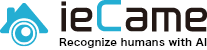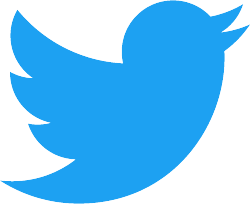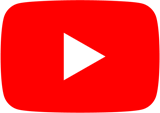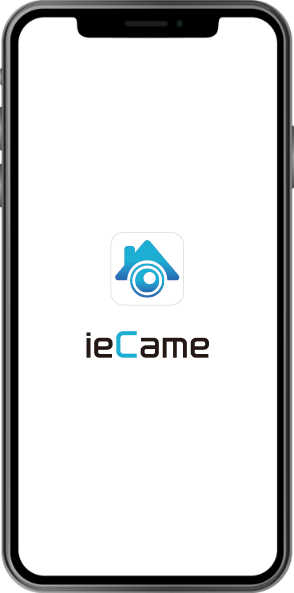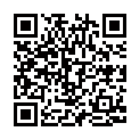- トップ
- サポート
サポート
Supportサポート
FAQ,よくある質問
-
- Q. 本製品を使うためには、何が必要ですか?
- A. スマホと本製品の両方が2.4GHz帯でWi-Fi接続でき、インターネット接続が可能な「Wi-Fiルーター」が必要です。
専用アプリ「ieCame」を使って設定および操作をするため、iOS端末はApp Store、Android端末はGoogle Playからアプリをダウンロードします。
スマートスピーカーで操作をおこなう場合は、ieCameアプリで設定してからスマートスピーカーとの連携をおこないます。

-
- Q. 対応するスマートスピーカーは?
- A. スクリーン付きのスマートスピーカーに呼びかけて、映像を表示することができます。
◎Amazon Alexa 対応
【対応スマートスピーカー】
Echo Show、Echo Spot、All generations of Fire TV、Second generations of Fire TV stick
◎Google アシスタント対応
【対応スマートスピーカー】
Nest Hub
※スクリーン付きスマートスピーカーの制限により、連続視聴は約10分で切断されます。
-
- Q. 1台のスマホに何台までカメラを登録できますか?
- A. ieCameシリーズの登録台数に制限はありませんが、安定した動作を考慮すると、50台程度までを推奨させていただいております。
-
- Q. 複数台のスマホで1つのカメラを見ることはできますか?
- A. 可能です。2つの方法があります。
(1)2台目以降のスマホで、1台目に初期設定したスマホと同じアカウント(メールアドレス)/パスワードでログインします。
※それぞれのスマホで設定の変更が可能になりますのでご注意ください。
(2)2台目以降のスマホでアカウントを作成します。
1台目に初期設定したスマホから「カメラ共有※」で2台目以降のカメラを招待します。
※カメラごとの環境設定内にあります。
-
- Q. 通知の件数とライブラリの映像の数が一致しません。
- A. 無料プランでは「人の外観」と「音声」は通知のみとなり、録画されません。
「動体」のみ通知・録画されるので、通知の件数とライブラリの映像の数は一致しません。
有償プランでは、「人の外観」「音声」「動体」「顔(RS-WFCAM2は除く)」のすべての検知を含んだ
連続録画が可能です。
-
- Q. クラウド有償プランの無料期間終了後、無償プランに切り替えたい。
- A. 有償プランの無料期間終了後は、自動で無償プランに切り替わります。
設定の変更は必要ありません。
無償プランでクラウド録画できない場合、[環境設定]-[保存]-[クラウド録画スイッチ]がオンになっているかご確認ください。
-
- Q. 製品付属の電源コードが短く、コンセントから届きません。
- A. 接続予定のコンセントから付属のACアダプターの間に、電源延長コードなどをご利用ください。
-
- Q. パソコンでカメラを操作することはできますか?
- A. 本製品はパソコンには対応していません。
専用アプリでスマホからのみ操作することができます。
本製品で録画したSDカードのデータをパソコンで再生することはできません。
-
- Q. 有償プランで「クレジットカード決済」はできますか?
- A. 支払い方法は「PayPal決済」のみになります。
(支払い方法選択画面で「クレジットカード決済」を選択してもPayPalの画面に誘導されます)
PayPalのシステム上で手続きを完了してください。
-
- Q. 付属のACアダプターをコンセントに差し込めません(スペース不足のため)。/ ACアダプターのオプション品や代用品はありますか?
- A. 付属のACアダプターの形状によりコンセントに差し込むスペースが無い場合や、ACアダプターを紛失した場合などは市販のACアダプターをご使用いただけます。
ACアダプターの本体形状等は問いません。ただし、USB出力仕様については各製品ごとに異なりますので、同じUSB出力仕様のACアダプターを別途ご用意ください。
RS-WFCAM1:DC +5V/1A
RS-WFCAM2:DC +5V/2A
RS-WFCAM3:DC +5V/2A
-
- Q. クラウド上の録画データをスマホに保存できますか?
- A. クラウド上にある検知録画のデータを、ライブラリからダウンロードすることができます。
1.【ライブラリ】を開いて保存したいデータをタップします。
2.【ダウンロード】をタップすると、スマホ内に保存されます。
ダウンロードしたデータは、【マイアカウント】-【お気に入り】-【ローカルアルバム】に保存されます。
iOSの場合、写真アプリ内に「ieCame」アルバムが追加され、そこからも閲覧できます。
Androidの場合、内部ストレージの「ieCame」-「Event」に追加され、そこからも閲覧できます。

-
- Q. 過去の映像を端末に保存できますか?
- A. 過去の録画データを手動でスマホに保存することができます。
クラウド上にある無検知時の映像(クラウド有料プランのみ)や、SDカードに録画したデータも保存できます。
1.ライブ画面で、クラウドまたはSDカードに保存したデータを再生します。
2.【録画】ボタンをタップすると、スマホへの保存が開始されます。
再度タップすると保存を停止します。
保存したデータは、【マイアカウント】-【お気に入り】-【ローカルアルバム】に保存されます。
iOSの場合、写真アプリ内に「ieCame」アルバムが追加され、そこからも閲覧できます。
Androidの場合、内部ストレージの「ieCame」-「Event」に追加され、そこからも閲覧できます。

-
- Q. SDカード内のデータをPCで読み込めますか?
- A. WindowsパソコンでmicroSDカード内の録画データを読み込み、再生/MP4変換することができます。
詳細は【最新情報】-【ieCameで録画したmicroSDカードをパソコンで再生可能に!】をご参照ください。
※専用ユーティリティをダウンロードする必要があります。ダウンロードする際、対象製品のシリアルNoが必要です。
-
- Q. 「カメラがオフライン」、「カメラが切断」と表示されます。
- A. Wi-Fi接続、またはインターネット(AWSクラウドサーバーとの接続)環境などの通信状態が一時的に不安定になっている可能性があります。
カメラ・ルーター/モデム・スマホの各機器で電源の入れ直しをお試しください。
-
- Q. 昼間なのに、映される画面が白黒(暗視状態)になります。
- A. 以下の点についてご確認ください。
(1)カメラに何らかの異常が発生していないか
→アプリの「環境設定」で「カメラ情報」を開き、「カメラの再起動」をおこなってください。
(2)アプリの「環境設定」で「暗視」の項目が"ON"になっていないか
→"ON"になっている場合は、"自動"もしくは"OFF"に切り替えてください。
(3)カメラの周辺が常時、やや暗い状態になっていないか
→カメラの周辺がやや暗い状態になると、暗視モード(ナイトビジョン)が作動する場合があります。
「暗視」の設定を"OFF"にすることをお勧めします。
(4)カメラの周辺(撮影範囲内でより近く)に、柵や壁などの遮蔽物や反射しやすい物がないか
→赤外線が反射し、撮影された映像が異常な状態になるため暗視判定が正しくできなくなる場合があります。
設置位置もしくはカメラの向きを変えて、常に白黒(暗視状態)にならないように調整してください。
-
- Q. [iOS]ショートカットアプリの「オートメーション」で ieCameを操作することはできますか?
- A. 「オートメーション」には対応していません。
-
- Q. [iOS]ショートカットアプリで、ieCameのSiriショートカットキーを 設定することはできますか?
- A. ショートカットアプリからのSiriショートカットキーの登録には対応していません。
ieCameアプリのディスカバリー画面から登録してください。
※詳細はマニュアル「ieCame使い方ガイド」の「5.5.3. Siri ショートカット」をご参照ください。
![[iOS]ショートカットアプリで、ieCameのSiriショートカットキーを 設定することはできますか?](https://www.ratocsystems.com/iecame/wp-content/uploads/2021/01/siri手順.png)
-
- Q. [iOS]Apple HomeKitに対応していますか?
- A. Apple HomeKitには対応していません。
-
- Q. [iOS]リッチ通知が届きません(iPhone/AppleWatch)
- A. 以下の点についてご確認ください。
(1)ご使用のファームウェアは最新バージョンになっていますか?
→[環境設定]>-[カメラ情報]-[組込みアプリ]が2.3.38.11502以降(リッチ通知対応)であることをご確認ください。
古いバージョンの場合、[カメラ情報]にある「新しいバージョンの利用が可…」の表示をタップして更新してください。
※環境設定の開き方:ieCameアプリを開き、確認したいカメラの歯車アイコンをタップしてください。
(2)通知の頻度は「全てを受信」になっていますか?
→[環境設定] - [プッシュ通知設定] - [通知頻度]が「全てを受信」」であることをご確認ください。
例えば通知頻度に10分を指定した場合、はじめの人の外観検知から10分の間に再度人の外観検知が発生しても通知を受信できません。
(3) ieCameアプリは閉じた状態になっていますか?
→次の画面を表示している間は通知を受信できません。
(ア)アプリを起動して表示されるカメラの一覧画面
(イ)カメラの今の映像を表示するライブ映像画面
(ウ)4台のカメラを表示する4画面分割画面
(4) iPhoneの名前に絵文字が含まれていませんか?
→例えば「RATOCのiPhone🌈」のように絵文字が入っていると、リッチ通知を受信できません。
iOSの「一般」-「情報」-「名前」で絵文字を削除し、ieCameアプリをログアウトした後で再度ログインしてください。
ieCameアプリのログアウトは[マイアカウン]-[設定(右上の歯車アイコン)]-[アカウント]-[ログアウト]をタップしてください。
(5)上記の(4)まで確認してもリッチ通知を受信できない時は、再度[環境設定]をご確認ください。
(ア) プッシュ通知設定>通知の許可:オン
① 動体検知の通知を許可:オン(オフでも可)
② 音声通知の通知を許可:オン(オフでも可)
③ 人の外見検知の通知を許可:オン(必須)、リッチ通知:オン(必須)
④ 通知頻度:全てを受信
(イ) クラウドサービス:期限切れ
期限切れでもリッチ通知は受信できます。有償のクラウドプランをご契約いただいている方は、契約名が表示されます。
(ウ) 保存>クラウド録画スイッチ:オン(オフでも可)
オンにしても費用が発生することはなく、直近24h以内に検知した動体の録画を[ライブラリ*1]にて閲覧できますのでご利用ください。24時間以前の録画は自動消去されます。
SDカード録画を利用していても、クラウド録画スイッチをオンにして併用することができます。
*1:「ライブラリ」はクラウド録画の閲覧やダウンロード等のためのページで、録画済み動画のサムネイルを2カラムレイアウトで表示、スマホへの動画ダウンロードが可能なページとなっています。SDカード録画の閲覧につきましては、ライブ映像ページの画面下部、グレー色の縦バーがある部分で、見たい時刻に青ラインを合わせると(動画のサムネイルはつきません)録画済みの動画を閲覧できます。
6)その他
人の外観検知については、イメージセンサーが取得する像の鮮明度や外乱光の影響によってAI検知されないことがあります。AI検知の改善には努めておりますが、ユーザー様におかれましては撮影の位置/角度を変えていただく、人の像にかぶってしまう物体を取り除いていただくことにより人の外観検知の精度が改善される可能性もありますのでお試しください。
-----------------------------------------------------------------------------------
上記をご確認いただいても解決されない場合は、
可能な限り下記の情報とともにサポートセンターにお問い合わせください。
https://www.ratocsystems.com/iecame/inquiry/
1.ご使用のカメラのシリアル番号またはMACアドレス[環境設定(歯車アイコン)]-[カメラ情報]に記載があります)
2.テキストの通知(例: xx:xx:xx ○○(カメラ名) が人の外観を検知、xx:xx:xx ○○(カメラ名) が動体検知 )を受信できている場合は、その部分を含めたスマホの通知センターのスクリーンショット。
スクリーンショットが難しい場合は、時刻と検知種類を文字にて、いくつかご報告ください。
※1週間以上経過しますと追跡調査ができなくなりますので、できるだけ新しい日付でご報告お願いします。
-
- Q. 有償プランの自動更新を止めたい。
- A. 下記の手順で自動更新を停止することができます。
(1) ieCameアプリのトップ画面の右下[マイアカウント] - [マイクラウドサービス] - [定期購読](画面右上)をタップします。
(2)ieCameアカウントに登録されたカメラで、定期購読(自動更新)プランがあれば一覧で表示されます。
(3)プラン情報内の「現在のデバイス」でキャンセルしたいカメラであることを確認してから、「定期購読(自動更新)をキャンセル」をタップして、ieCame上での最終意志確認にて[OK]ボタンを押してください。
-
- Q. 隠しSSIDや日本語名のSSIDは使用できますか?
- A. カメラとWi-Fi接続を設定する際は、隠しSSIDは一旦非表示を表示に戻してからお試しください。
日本語のSSIDは使用できません。英数字表記に変更してください。
-
- Q. SDカードに容量いっぱいまで録画されたらどうなりますか?
- A. SDカードの容量いっぱいまで録画されると、古いデータから順に上書きして録画を継続します。
-
- Q. Wi-Fiルーターと接続する際、接続中になってから失敗します。
- A. 接続先のSSIDは2.4GHz帯のものを選択する必要があります。
また、作業開始前に設定作業をおこなうスマホをWi-Fiルーターの2.4GHz帯に接続しておく必要があります。
接続完了後は、スマホを2.4GHz以外のWi-Fiに接続しても問題ありません。
-
- Q. 本製品に固定IPアドレスを割り振ることはできますか?
- A. 本製品は、固定IPアドレス環境ではご使用いただけません。
DHCPサーバー機能が動作しているルーター環境でのみご使用いただけます。
-
- Q. クラウド録画データを、他のクラウドの場所へ転送(保存)したい。
- A. 弊社で用意したクラウドサーバー(AWS)以外の場所への転送(保存)はできません。
-
- Q. Wi-Fiルーターの接続先を変更したい。
- A. (1)カメラ本体をリセットします。
(2)変更したいWi-Fiルーターに接続しなおします。
ieCameアプリのトップ画面の右上【+】ボタンをタップし、「カメラ追加」(Wi-Fiルーターとの接続)をおこなってください。
※最後の段階でカメラ名を設定する画面が表示された場合、改めてカメラ名の設定をおこなってください。以前と同じカメラ名にすることも可能です。
※最後に「問題が発生しました。しばらくたってから再度お試しください」と表示された場合、本体のLEDが点滅していないときは【戻る】ボタンをタップし、カメラ一覧(アプリのトップ画面)でオンラインの状態になっているか確認してください。
-
- Q. ログアウトはどんな時に使いますか?
- A. カメラの使用を廃止する時や、別のアカウントにログインしたい時に使用してください。
【マイアカウント】-【アカウント】からログアウトできます。
※ログアウトすると、スマホへの通知は届かなくなります。
-
- Q. 修理を依頼したい。
- A. 修理の依頼については、「修理受付と窓口のご案内」(https://www.ratocsystems.com/services/repair/contents.html)の案内をご参照いただき、現品を弊社までご返送ください。
なお、弊社まで送付いただいている期間中の代替機の貸し出し、交換品の先行発送は一切おこなっておりません。
あらかじめご了承ください。
-
- Q. スマホのテザリング機能で使用することはできますか?
- A. 本製品は、2.4GHz帯で安定したWi-Fi通信が可能、かつ、インターネット接続が可能なWi-Fiルーターに接続していただきますようお願いいたします。
テザリング機能の場合、Wi-Fi通信速度や通信自体が不安定になる可能性が考えられますので、推奨いたしかねます。
-
- Q. [RS-WFCAM3] クランプ型のカメラマウント(雲台)でも使用できますか?
- A. 使用できます。
RS-WFCAM3の土台部分はネジ止めになっており着脱が可能なので、外して市販の1/4インチネジ式のカメラマウント(雲台)を取り付けることができます。
カメラマウント(雲台)によっては、ポール部分(物干し竿など)に取り付けることが可能です。
その際は落下や雨水のかかり具合などに十分配慮して取り付けてください。
※土台部分の再取り付けの際、ネジを閉めすぎるとネジ側の土台部分が破損しますのでご注意ください。
※RS-WFCAM1やRS-WFCAM2は1/4ネジ穴はありません。マニュアルをご確認の上、設置してください。